Ao copiar ou editar artigos e trabalhosos usuários do "Word" se deparam com o fato de o texto (novo capítulo ou parágrafo) começar na próxima página. Enquanto isso, seja para fins de impressão econômica, seja para o uso de alguns fragmentos deste documento, tal desenho acaba sendo inapropriado e indesejável.
Este artigo descreve como remover quebras de página no Word.
O que é quebra de página
A quebra de página no Word 2010 não pode ser impressaum caractere como um espaço, marca de parágrafo ou tabulação. Este é um sinal de comando. Depois disso, todo o texto subsequente estará localizado apenas na próxima página. Esta oportunidade é usada quando a ideia de layout de documento pressupõe que cada seção comece a partir de uma nova folha. Freqüentemente, em vez de uma quebra de página, repetições de marcas de parágrafo são erroneamente usadas para esse propósito, mas isso é muito inconveniente. Com tal decisão, após alterar o volume da seção, as linhas iniciais de todas as seções subsequentes irão "se mover", ou seja, começarão do meio da página seguinte, para então continuar a já preenchida, mas após alguns distância. Isso é absolutamente natural, pois apenas a distância entre as linhas é definida com um grande número de espaços. Eles não são instruídos a iniciar uma nova página.
Um sinal semelhante é uma quebra de linha. É usado quando é necessário que todo o texto subsequente seja impresso em uma linha diferente, sem iniciar um novo parágrafo.
Existem várias maneiras de removerquebras de página no Word. É aconselhável usá-los dependendo do tamanho do documento, quantas exclusões devem estar nele e qual é a sua finalidade, etc.
Primeiro caminho
Você pode remover a quebra de página no "Word", simplesmentecolocando o cursor no final da última linha, após a qual a quebra começa, e pressione a tecla Delete. Você pode ter que pressioná-lo várias vezes, uma vez que pode haver espaços e parágrafos duplicados atrás do último caractere impresso (na maioria das vezes, trata-se de um ponto final ou outro caractere de final de frase). Eventualmente, no entanto, todos eles serão removidos, seguido pela quebra de página. Na maioria das vezes, isso acontece após o segundo ou terceiro pressionamento de tecla. Isso será perceptível quando o texto da próxima página passar para a atual e, provavelmente, continuar o parágrafo. Depois, basta separá-lo pressionando a tecla Enter.
Este método é adequado para trabalhar com documentos pequenos e quebras simples.
Segunda via
A segunda maneira de remover quebras de página no "Word" é controlar a remoção de caracteres.
Clique no botão Mostrar todos os sinais e vocêveja todas as quebras de página no documento. Role para baixo, selecione-os e pressione Enter ou Delete, dependendo de como o texto está decorado, de forma que a quebra seja substituída pelo final do parágrafo ou simplesmente excluída.
Este método é indispensável se você precisar remover apenas parte das lacunas. Digamos que você queira que os capítulos comecem em uma nova página e os parágrafos continuem nas anteriores.
Também pode ser usado se você estiver trabalhando com um documento de tamanho médio.

Terceira via
A terceira maneira é automaticamenteremovendo absolutamente todas as quebras de página no documento ou substituindo-as por um parágrafo ou marca de espaço (dependendo de seus objetivos). Para isso, é utilizada a janela de busca e substituição.
Posicione o cursor no início do texto e pressioneTeclas Ctrl e F. A janela Localizar e Substituir é exibida. Clique na guia "Substituir". Além disso - no botão "Mais". Configurações e opções adicionais serão abertas. Posicione o cursor no campo "Localizar". Encontre o botão "Especial" e na lista suspensa clique na linha "Quebra de página".
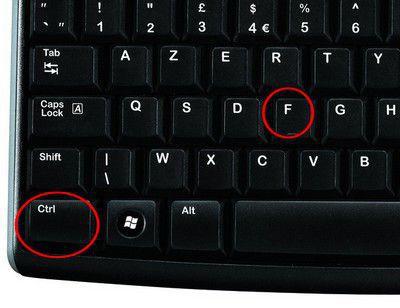
Posicione o cursor no campo Substituir.Se você só precisa remover as quebras, não imprima nada nessa linha. Se precisar substituí-los por espaços, digite um espaço (com uma tecla normal, como você faz ao trabalhar com texto). Se você deseja que todas as seções sejam substituídas pelo início dos parágrafos, clique no botão "Especial" e selecione a linha apropriada.
Depois disso, clique no botão "Substituir tudo". A operação está concluída. O programa fornecerá um relatório sobre quantas substituições foram feitas. Todas as quebras de página foram removidas.
Este método é adequado para trabalhar com volumétricosdocumentos ou com esses textos em que as quebras de página são inseridas de forma incorreta e aleatória. Isso acontece, por exemplo, ao copiar materiais de um navegador com um layout complexo.

Combinando formas diferentes
Como posso remover quebras de página no Word ainda?Use o segundo e o terceiro métodos juntos. Digamos que você tenha um documento muito grande, mas gostaria que nem todas as seções fossem excluídas. Repita a preparação para a substituição automática, mas em vez do botão "Substituir tudo", clique em "Localizar próximo". Se a quebra de página que o programa irá mostrar deve ser removida, clique em "Substituir", caso contrário, digite o comando "Palavra" para procurar o próximo caractere. Isso irá acelerar bastante o trabalho.
Além de uma quebra de página, uma marca de quebra de seção também pode ser usada em um documento. Ele pode ser removido de maneira semelhante.












